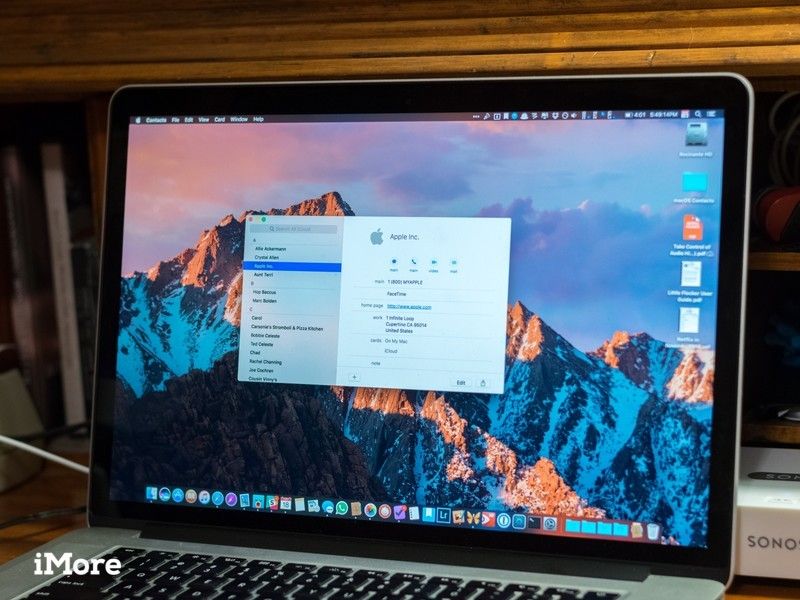
Установление отношений для ваших разных контактов может стать отличным способом сделать контакт с вашими близкими более человечным, особенно когда вы свободны от рук. Например, когда я использую Сири, вместо того чтобы сказать «Позвони Кэтрин», я могу сказать «Позвони моей маме», потому что я ранее установил, что Кэтрин — моя мать.
Более того, эти отношения контактов синхронизируются через iCloud с вашими iOS-устройствами, поэтому вам нужно сделать это только один раз, чтобы все ваши устройства были в курсе, кто есть кто для вас.
Как создать контактные отношения с помощью Siri
- активировать Siri на вашем Mac, либо из строки меню, дока или сочетания клавиш.
Скажи Сири, кто контакт и ваши отношения с ними в одной фразе, такой как «Ларри мой дядя».
![Активируй Сири, скажи Сири, кто с тобой контакт]()
Сказать «да» или нажмите на Кнопка Да когда подсказано Сири.
![Скажи или нажми Yess]()
И теперь ваши отношения должны быть установлены. Обратите внимание, что, хотя это прекрасно работает для уникальных отношений, родственники, имеющие похожие названия, могут представлять собой небольшую проблему. Например, если у вас есть два сына, вам нужно будет назначить их по-разному, чтобы Сири различала их. Конечно, вы можете использовать ярлыки, такие как «старший сын» или «младший брат», где вам нужно.
Как вручную добавить данные отношений с помощью приложения «Контакты»
- Открыть контакты приложение из папки Dock или приложения.
Нажмите на ваша контактная карточка.
![Откройте Контакты, нажмите на свою карточку контакта]()
- Нажмите на редактировать Кнопка в правом нижнем углу вашей карты.
Нажмите на + кнопка.
![Нажмите Изменить, нажмите +]()
- Парить Больше полей и нажмите Связанное имя.
Введите имя вашего контакта.
![Наведите курсор на дополнительные поля и нажмите Связанное имя, введите имя контакта]()
- Нажми на поле отношения рядом с именем вашего контакта. По умолчанию это может иметь отношение типа «родитель» или «родной брат».
Нажми на отношения Вы хотите, чтобы контакт установился между вами и вашим контактом.
![Нажмите поле отношения, нажмите метку отношения]()
- Нажмите Пользовательские … в списке отношений, если вы хотите использовать пользовательскую метку вместо любой из предварительно определенных меток.
Введите ваш пользовательский ярлык.
![Нажмите Custom ..., введите пользовательский ярлык]()
- Нажмите Хорошо.
Нажмите Готово.
![Нажмите OK, нажмите Готово]()
Великолепные аксессуары для Mac

Самсон Метеор
(54 доллара в Amazon)
Если вы хотите улучшить качество звука во время разговора с Siri, Samson’s Meteor — отличный крошечный микрофон, который подходит для этой задачи.

iDevices Switch
(28 долларов на Amazon)
Начните свой умный дом с этим интеллектуальным коммутатором, совместимым с HomeKit и Alexa, который идеально подходит для любых существующих устройств.
macOS Каталина
Оцените статью!
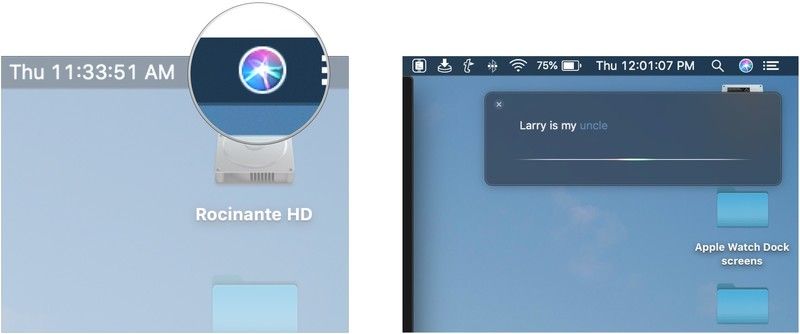
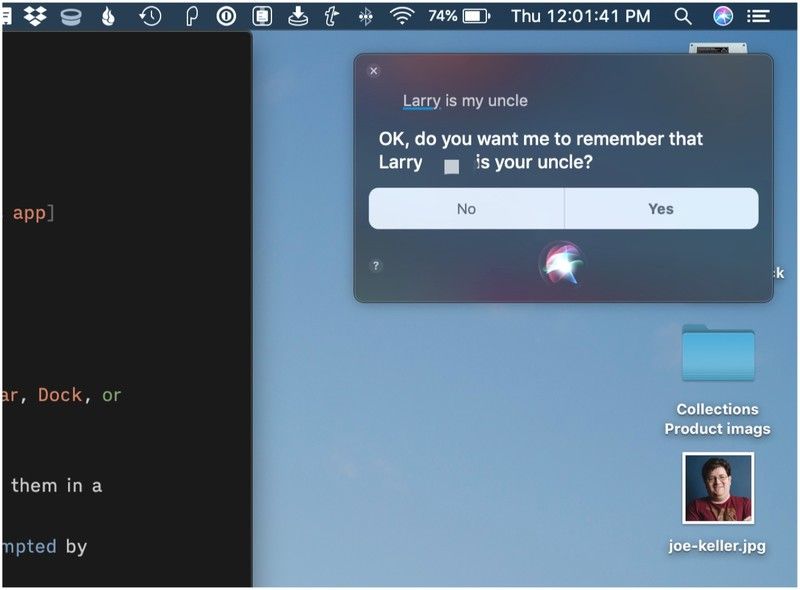

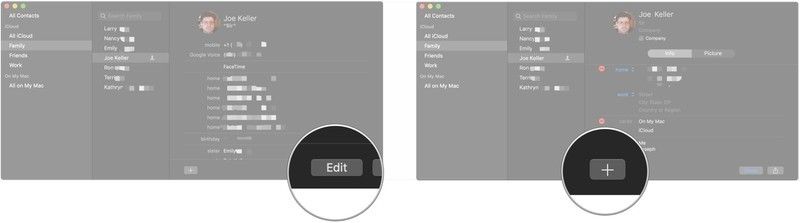
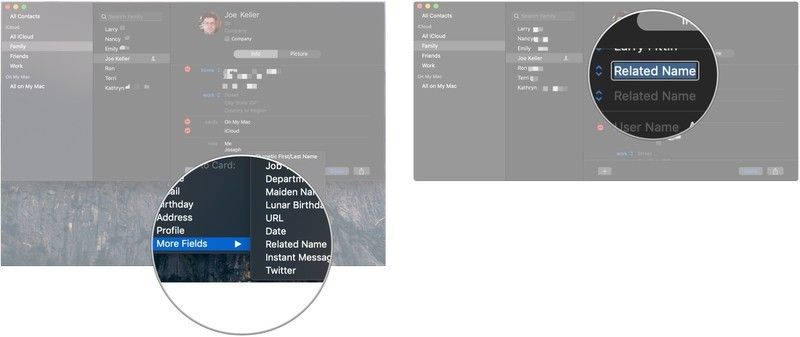
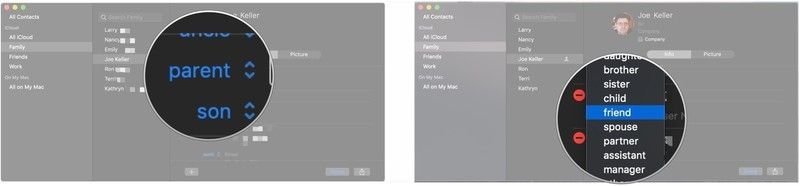

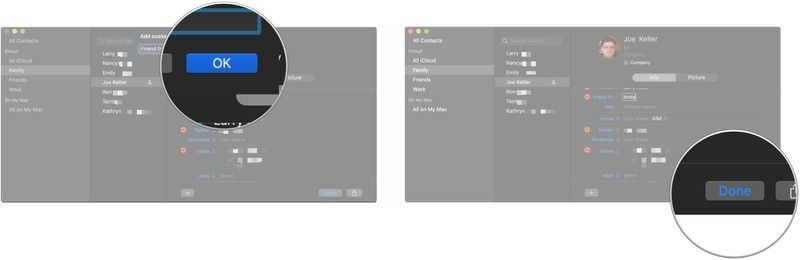
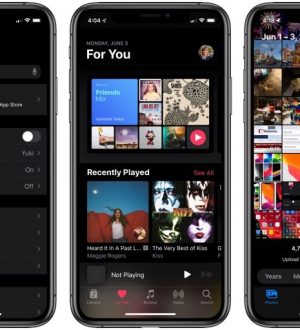

![Как исправить перегрев iPhone 8 после установки нового обновления программного обеспечения? [Руководство по устранению неполадок]](https://appleb.ru/wp-content/uploads/2020/04/kak-ispravit-peregrev-iphone-8-posle-ustanovki_1-300x330.png)
Отправляя сообщение, Вы разрешаете сбор и обработку персональных данных. Политика конфиденциальности.